แก้ไขหน้าจอสีน้ำเงินแห่งความตายของ Rainbow Six Siege
เผยแพร่แล้ว: 2023-02-16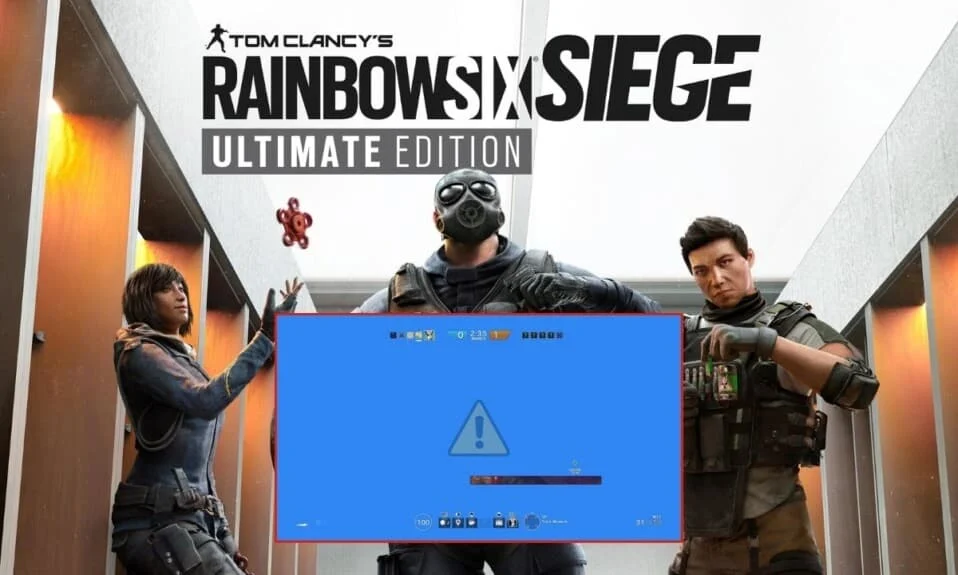
Tom Clancy's Rainbow Six Siege เป็นวิดีโอเกมยิงออนไลน์ที่มีการขยายตัวอย่างต่อเนื่อง ซึ่งเปิดตัวครั้งแรกในปี 2015 เป็นวิดีโอเกมยิงปืนสุดเข้มข้นที่ให้รูปแบบการเล่นแบบผู้เล่นหลายคน เกมนี้ไม่เพียงแต่เป็นเกมที่ยอดเยี่ยมเท่านั้น แต่ยังมีความสมจริงและยุทธวิธีที่เหนือชั้นกว่าเกมยิงอื่น ๆ กีฬาวิดีโอ 3 มิตินี้สามารถเล่นได้บนหลายแพลตฟอร์มรวมถึง Microsoft Windows, Xbox และ PlayStation series เกม Steam ยอดนิยมได้รับความสนใจอย่างมากทั่วโลกเนื่องจากการสร้างแบบไดนามิก อย่างไรก็ตาม มันไม่ได้ปราศจากข้อผิดพลาดบางอย่างซึ่งหน้าจอสีน้ำเงินแห่งความตายของ Rainbow Six Siege นั้นเป็นสิ่งที่โดดเด่น คำแนะนำในวันนี้อิงจากการแก้ไขหน้าจอสีน้ำเงินของ Rainbow Six Siege เมื่อเปิดตัว และตอบทุกข้อสงสัยของคุณเกี่ยวกับสาเหตุที่ข้อผิดพลาดนี้เกิดขึ้นในตอนแรก ดังนั้น เพื่อไม่ให้เป็นการเสียเวลา เรามาแก้ไขหน้าจอสีน้ำเงินแห่งความตายนี้และคืนชีพเกมให้คุณทันที
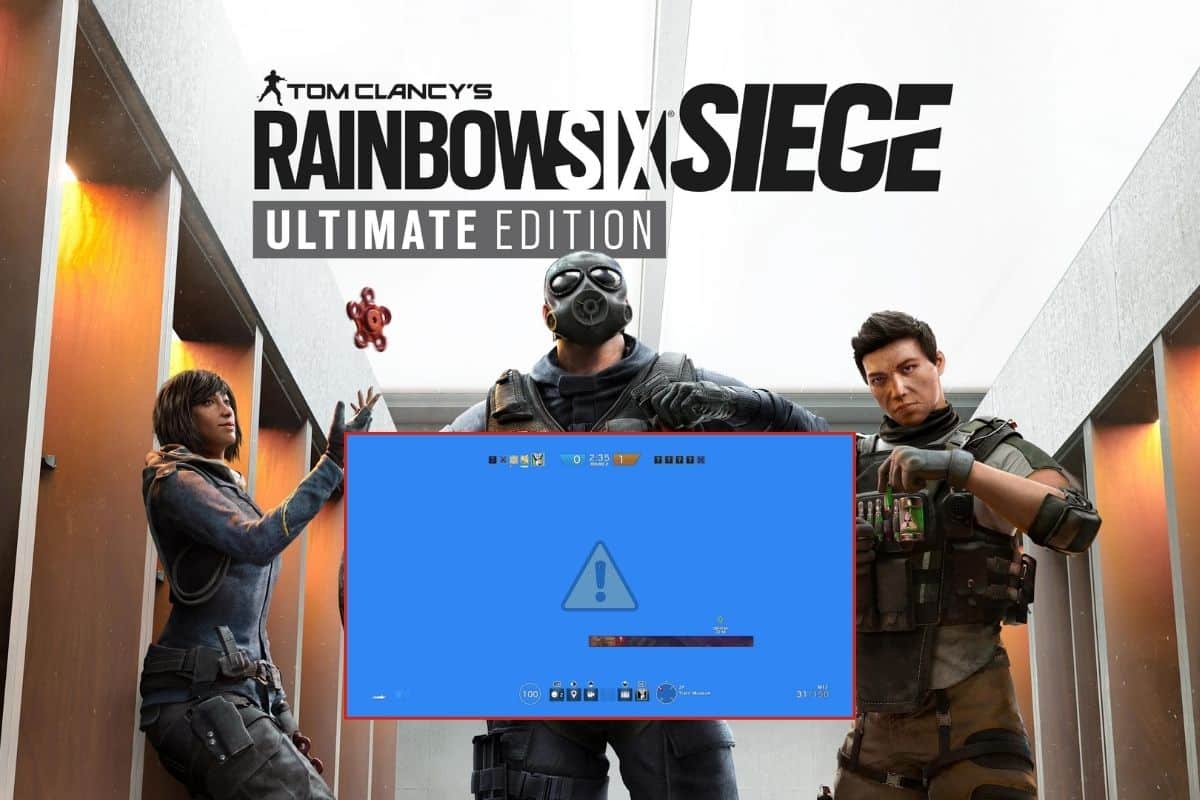
วิธีการแก้ไข Rainbow Six Siege Blue Screen of Death
ในบทความนี้ คุณจะได้รับทราบเกี่ยวกับวิธีแก้ปัญหาสำหรับข้อผิดพลาดหน้าจอสีน้ำเงินแห่งความตายของ Rainbow Six Siege โดยละเอียด
อะไรเป็นสาเหตุของ Rainbow Six Siege Blue Screen of Death
หน้าจอสีน้ำเงินแห่งความตายอาจเป็นหนึ่งในข้อผิดพลาดที่น่ารำคาญที่ทำให้คุณไม่สามารถเปิดเกมได้ ปัญหานี้ไม่เพียงน่ารำคาญ แต่ยังเป็นปัญหาร้ายแรงอีกด้วย ให้เราพิจารณาสาเหตุบางประการที่ทำให้ความล้มเหลวนี้เกิดขึ้น:
- ปัญหาหน่วยความจำระบบ
- ความไม่ลงรอยกันของระบบ
- ไดรเวอร์กราฟิกที่ล้าสมัย
- ไฟล์ระบบ Windows ที่เสียหาย
- การโจมตีของไวรัส
- ฮาร์ดดิสก์เสียหายหรือเสียหาย
- ซ้อนทับเกมที่เปิดใช้งาน
- กลโกงเกมที่เปิดใช้งาน
- ไฟล์เกมเสียหาย
วิธีแก้ไข Kernel Security Check Failure Rainbow Six Siege
ส่วนใหญ่ปัญหาหน้าจอสีน้ำเงินแห่งความตายใน Rainbow Six Siege เกิดจากปัญหาความไม่ลงรอยกันของระบบ ในกรณีที่พีซีของคุณไม่เป็นไปตามข้อกำหนดที่จำเป็นในการรันเกม พีซีจะหยุดทำงานและไม่สามารถเปิดใช้งานบนอุปกรณ์ได้ ดังนั้น ก่อนที่จะดำเนินการแก้ไขจริง ตรวจสอบให้แน่ใจว่าอุปกรณ์ของคุณตรงตามข้อกำหนดของเกมที่ระบุด้านล่าง:
ความต้องการของระบบ:
- ข้อกำหนด ขั้นต่ำ และ ที่แนะนำ สำหรับ ระบบปฏิบัติการ คือ Windows 8.1 และ Windows 10 (ต้องใช้เวอร์ชัน 64 บิต)
- ข้อกำหนด ขั้นต่ำ สำหรับ โปรเซสเซอร์ คือ Intel Core i3 560 @ 3.3 GHz หรือ AMD Phenom II X4 945 @ 3.0 GHz ในขณะ ที่แนะนำ ได้แก่ Intel Core i5-2500K @ 3.3 GHz หรือดีกว่าหรือ AMD FX-8120 @ 3.1 GHz หรือดีกว่า
- ข้อกำหนด หน่วยความจำขั้นต่ำ คือ 6 GB RAM และ ที่แนะนำ คือ 8 GB RAM
- สำหรับข้อกำหนด ขั้นต่ำ กราฟิก ประกอบด้วย NVIDIA GeForce GTX 460 หรือ AMD Radeon HD 5870 (รองรับ DirectX-11 พร้อม VRAM 1GB) ในขณะที่ข้อกำหนด ที่แนะนำ คือ NVIDIA GeForce GTX 670 (หรือ GTX 760 / GTX 960) หรือ AMD Radeon HD 7970 ( หรือ R9 280x [2GB VRAM] / R9 380 / Fury X)
- ข้อกำหนดพื้นที่เก็บข้อมูล ขั้นต่ำ และ ที่แนะนำ คือพื้นที่ว่าง 61 GB
- ข้อกำหนด ของการ์ดเสียง สำหรับทั้งสองอย่าง ขั้นต่ำ และ ที่แนะนำ คือการ์ดเสียงที่เข้ากันได้กับ DirectX 9.0c พร้อมไดรเวอร์ล่าสุด
เมื่อตรงตามความต้องการของระบบแล้ว ก็ถึงเวลาเริ่มต้นแก้ไขความล้มเหลวในการตรวจสอบความปลอดภัยของเคอร์เนลในเกมด้วยความช่วยเหลือของโซลูชันที่ระบุด้านล่าง:
วิธีที่ 1: รีสตาร์ทพีซี
วิธีแรกและง่ายที่คุณสามารถแก้ไขหน้าจอสีน้ำเงินแห่งความตายของ Rainbow Six Siege ในไม่กี่วินาทีคือ การรีสตาร์ทพีซีของคุณ ในกรณีส่วนใหญ่ คุณจะต้องพบกับหน้าจอสีน้ำเงินแห่งความตายหากเกมที่คุณกำลังเล่นนั้นใช้ทรัพยากร CPU หรือ RAM ของคุณ 100% นี่เป็นผลมาจากการจัดการ RAM ที่ไม่ดีผ่านการตั้งค่า Rainbow Six Siege ดังนั้นวิธีแก้ไขที่ง่ายที่สุดคือการรีสตาร์ทอุปกรณ์ของคุณ แม้ว่าการรีบูตอุปกรณ์จะทำได้ง่าย แต่ก็มีหลายวิธีที่คุณสามารถลองทำได้โดยใช้คำแนะนำของเราเกี่ยวกับ 6 วิธีในการรีบูตหรือรีสตาร์ทคอมพิวเตอร์ที่ใช้ Windows 10
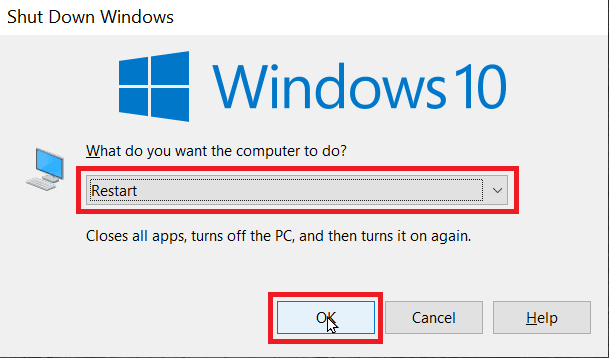
วิธีที่ 2: ซ่อมแซมไฟล์ระบบ
สาเหตุทั่วไปอีกประการหนึ่งที่อยู่เบื้องหลังความล้มเหลวในการตรวจสอบความปลอดภัยของเคอร์เนลคือ ไฟล์ระบบเสียหายหรือเสียหาย หากนี่คือเหตุผล คุณสามารถยืนยันได้โดยเรียกใช้เครื่องมือตรวจสอบไฟล์ระบบบนพีซีของคุณ เครื่องมือนี้มีประโยชน์ในการค้นหาไฟล์ที่เสียหายในกรณีที่มีโปรแกรมอื่นดัดแปลงไฟล์ระบบของคุณ หรือคุณได้แทนที่ไฟล์บางไฟล์ในขณะที่ปรับแต่งระบบปฏิบัติการของคุณ คุณสามารถดูคำแนะนำของเราเกี่ยวกับวิธีการซ่อมแซมไฟล์ระบบใน Windows 10 เพื่อเรียกใช้การสแกน SFC และ DISM
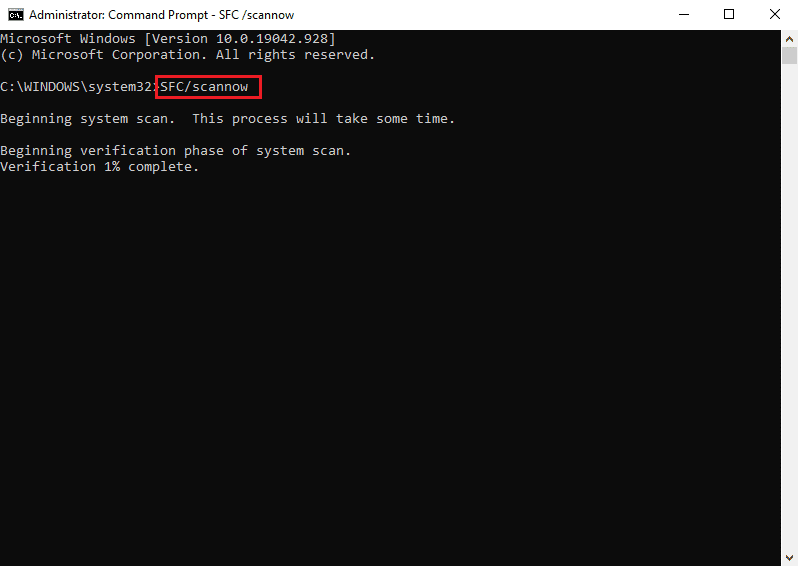
อ่านเพิ่มเติม: แก้ไขข้อผิดพลาดระบบไฟล์ Windows 10 2147219196
วิธีที่ 3: อัปเดตไดรเวอร์กราฟิก
นอกจากนี้ยังสามารถพบหน้าจอสีน้ำเงิน Rainbow Six Siege เมื่อเปิดตัวได้หาก ไดรเวอร์กราฟิกของระบบของคุณล้าสมัย นอกจากนี้ ไดรเวอร์ที่เสียหาย ยังเป็นอีกสาเหตุหนึ่งที่ทำให้คุณไม่สามารถเล่นเกมได้ ดังนั้น ขอแนะนำให้อัปเดตไดรเวอร์ของคุณให้เป็นเวอร์ชันปัจจุบันอยู่เสมอ คุณสามารถตรวจสอบคำแนะนำของเราเกี่ยวกับ 4 วิธีในการอัปเดตไดรเวอร์กราฟิกใน Windows 10 สำหรับรายละเอียดเพิ่มเติมเกี่ยวกับวิธีนี้
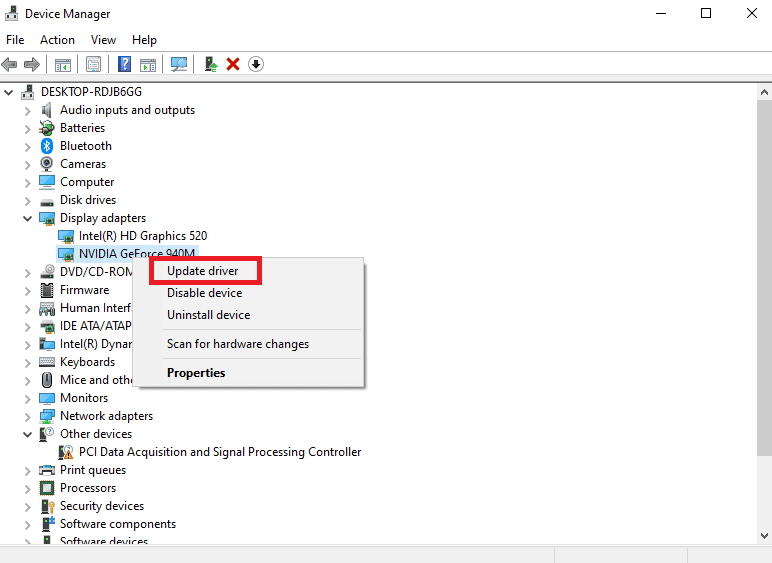
วิธีที่ 4: ซ่อมแซมฮาร์ดดิสก์ที่เสียหาย
คุณยังสามารถเลือกที่จะตรวจสอบฮาร์ดดิสก์ของอุปกรณ์เพื่อหาข้อผิดพลาดและความไม่สอดคล้องกันได้ แม้ว่าจะมีสาเหตุหลายประการที่ทำให้ ฮาร์ดดิสก์เสียหาย โดยทั่วไปมักเกิดจากความเสียหายทางกายภาพ แต่ฮาร์ดดิสก์ของคุณมีแนวโน้มที่จะสูญเสียข้อมูลเนื่องจากสาเหตุดังกล่าว เพื่อให้แน่ใจว่าคุณจะไม่ประสบปัญหาข้อมูลสูญหายและสามารถเล่น Rainbow Six Siege ได้โดยไม่มีปัญหาในการเปิด ให้ทำตามคำแนะนำของเราเกี่ยวกับวิธีการซ่อมแซมหรือแก้ไขฮาร์ดไดรฟ์ที่เสียหายโดยใช้ CMD

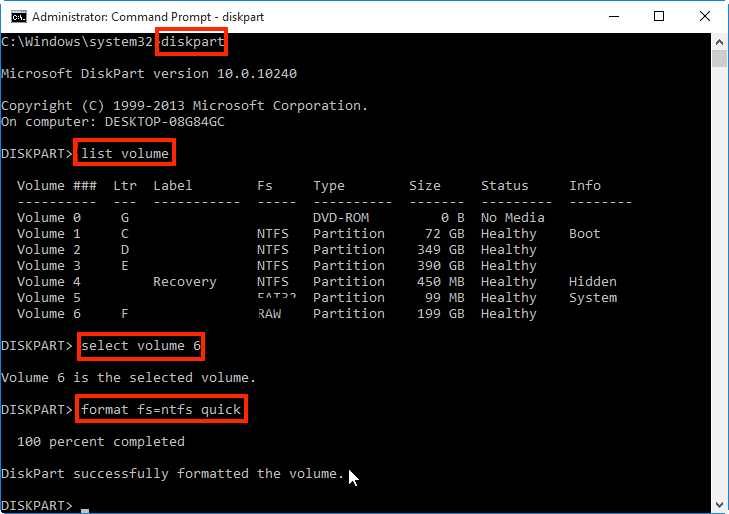
อ่านเพิ่มเติม: แก้ไขข้อผิดพลาดข้อยกเว้นการตรวจสอบเครื่องใน Windows
วิธีที่ 5: เรียกใช้การสแกนไวรัส
ความล้มเหลวในการตรวจสอบความปลอดภัยของเคอร์เนล Rainbow Six Siege อาจเกิดขึ้นได้เนื่องจาก การโจมตีของไวรัส การโจมตีของไวรัสไม่เพียงแต่หยุดไม่ให้คุณเปิดเกมเท่านั้น แต่ยังส่งผลเสียต่อข้อมูลอุปกรณ์ของคุณด้วย ดังนั้น คุณต้องเรียกใช้การสแกนไวรัสเพื่อหลีกเลี่ยงความเสียหายต่อระบบของคุณ ในการทำเช่นนั้น คุณสามารถดูคู่มือของเรา ฉันจะเรียกใช้การสแกนไวรัสบนคอมพิวเตอร์ของฉันได้อย่างไร
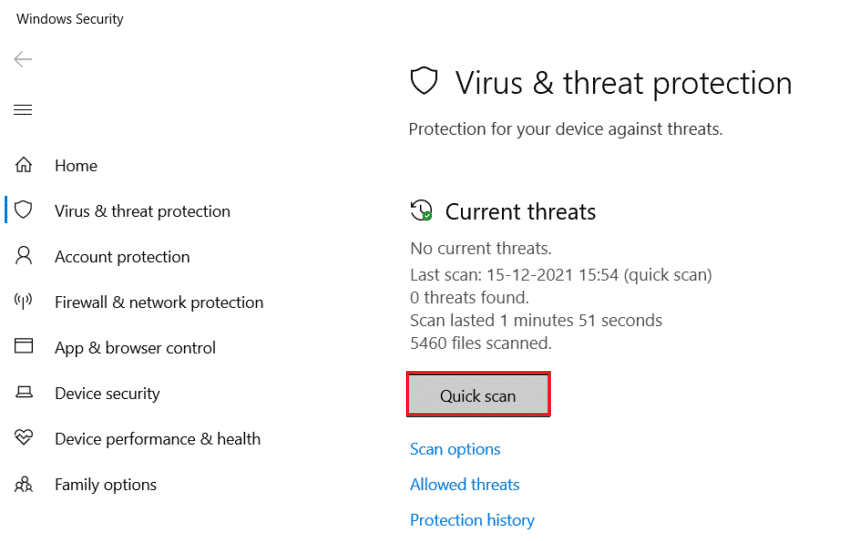
วิธีที่ 6: ปิดการใช้งานกลโกงเกม
กลโกงเกม ใช้สำหรับเกมที่เล่นยากสักหน่อย หนึ่งในเกมที่ซับซ้อนเหล่านี้คือ Rainbow Six Siege และเป็นที่รู้กันว่าผู้เล่นใช้กลโกงอย่าง Rs6 และ Battle eye เพื่อเอาชนะส่วนที่ยากของเกม อย่างไรก็ตาม กลโกงเดียวกันนี้ยังเป็นที่น่าอับอายสำหรับการทำให้เกิดหน้าจอสีน้ำเงินแห่งความตายในขณะที่เปิดตัว Rainbow Six Siege ดังนั้นคุณต้องปิดการโกงเกมทั้งหมดหรือถอนการติดตั้งออกจากอุปกรณ์ของคุณทั้งหมดเพื่อแก้ไขปัญหานี้
วิธีที่ 7: ปิดใช้งานการซ้อนทับเกม
อีกวิธีหนึ่งในการแก้ไขหน้าจอสีน้ำเงินแห่งความตายของ Rainbow Six Siege คือการ ปิดใช้งานตัวเลือกการซ้อนทับของเกม แอปพลิเคชันของบุคคลที่สาม เช่น โอเวอร์เลย์ Steam อาจทำให้เกมขัดข้องเนื่องจากทรัพยากรฮาร์ดแวร์ที่จำกัด ดังนั้น คุณต้องปิดการใช้งานโอเวอร์เลย์นี้ใน Steam ด้วยความช่วยเหลือจากคำแนะนำของเราเกี่ยวกับวิธีปิดใช้งานโอเวอร์เลย์ Steam ใน Windows 10
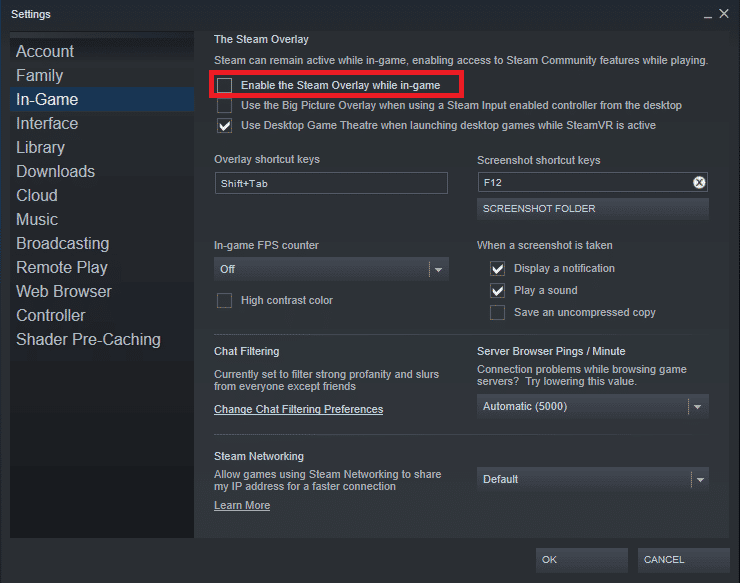
วิธีที่ 8: ตรวจสอบความสมบูรณ์ของไฟล์เกม
สาเหตุทั่วไปอีกประการของหน้าจอสีน้ำเงิน Rainbow Six Siege เมื่อเปิดตัวคือ ไฟล์เกมเสียหาย ไฟล์เกมที่เสียหายเหล่านี้อาจส่งผลให้เกิดปัญหาเล็กน้อย เช่น เกมหยุดทำงานหรือทำงานไม่ถูกต้อง นี่คือจุดที่คุณสมบัติความสมบูรณ์ของไฟล์เกมมีประโยชน์และสามารถใช้เพื่อแก้ไขไฟล์แคชที่เสียหาย คุณสามารถเรียนรู้เพิ่มเติมเกี่ยวกับคุณสมบัตินี้และวิธีใช้งานด้วยความช่วยเหลือจากคำแนะนำของเราเกี่ยวกับวิธีตรวจสอบความสมบูรณ์ของไฟล์เกมบน Steam
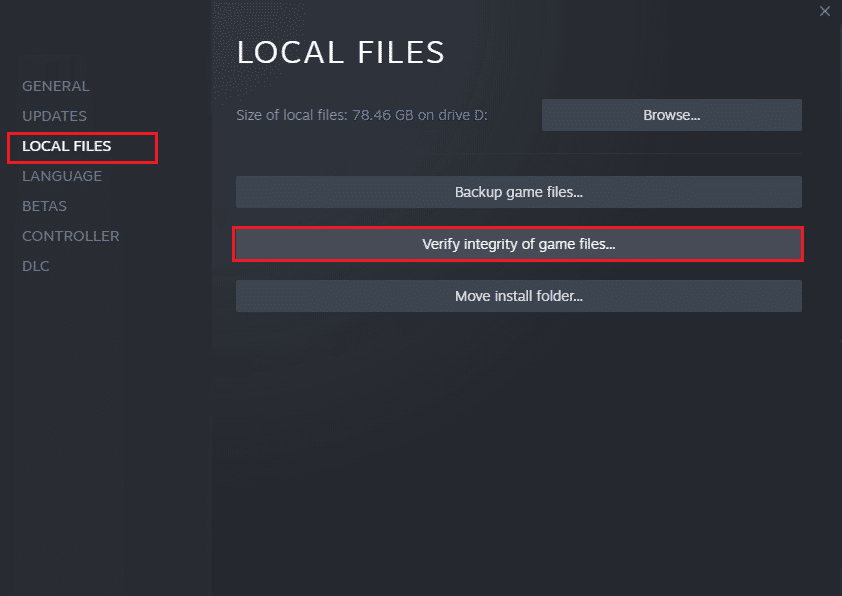
อ่านเพิ่มเติม: แก้ไข Steam Image ไม่สามารถอัปโหลดได้
วิธีที่ 9: ติดตั้งเกมใหม่
ในกรณีอื่นๆ ปัญหาอาจอยู่ในไดเร็กทอรีการติดตั้งเกมเอง หากมีปัญหาเกี่ยวกับการอนุญาตการเข้าถึงแบบอ่าน-เขียนของเกม คุณอาจพบกับความล้มเหลวในการตรวจสอบความปลอดภัยของเคอร์เนล Rainbow Six Siege แม้ว่าคุณจะแก้ไขได้ด้วยการเรียกใช้เกมในโหมดผู้ดูแลระบบ แต่ส่วนใหญ่แล้ว การติดตั้งเกมใหม่ จะเป็นทางเลือกเดียว คุณสามารถติดตั้ง Rainbow Six Siege ใหม่โดยใช้ขั้นตอนต่อไปนี้เพื่อแก้ไขปัญหาหน้าจอสีน้ำเงินแห่งความตายของ Rainbow Six Siege
1. เปิดแอป Steam บนพีซีของคุณ
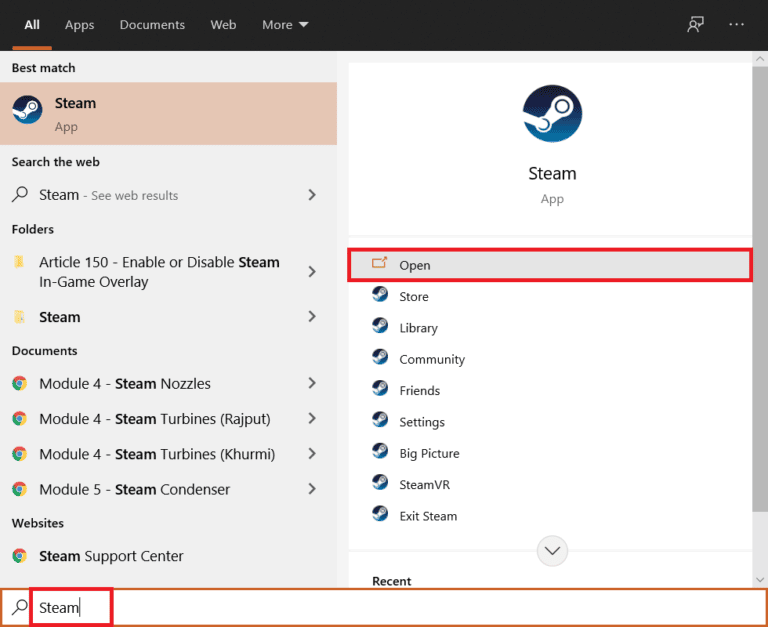
2. ไปที่แท็บ LIBRARY ในบัญชี Steam ของคุณ
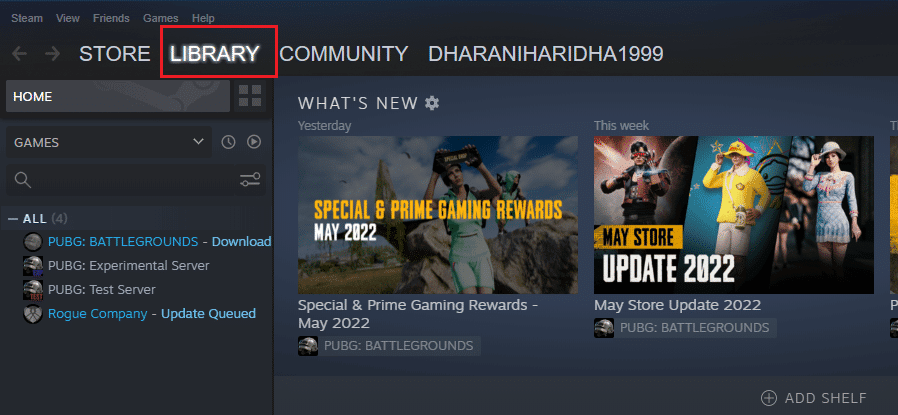
3. ตอนนี้ คลิกขวาที่ Rainbow Six Siege ในนั้นแล้วเลือก Manage
4. ถัดไปคลิกที่ตัวเลือก ถอนการติดตั้ง
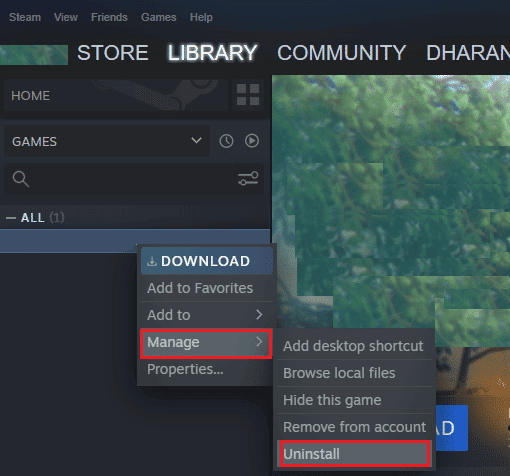
5. หลังจากนั้นคลิกที่แท็บ ร้านค้า ใน Steam
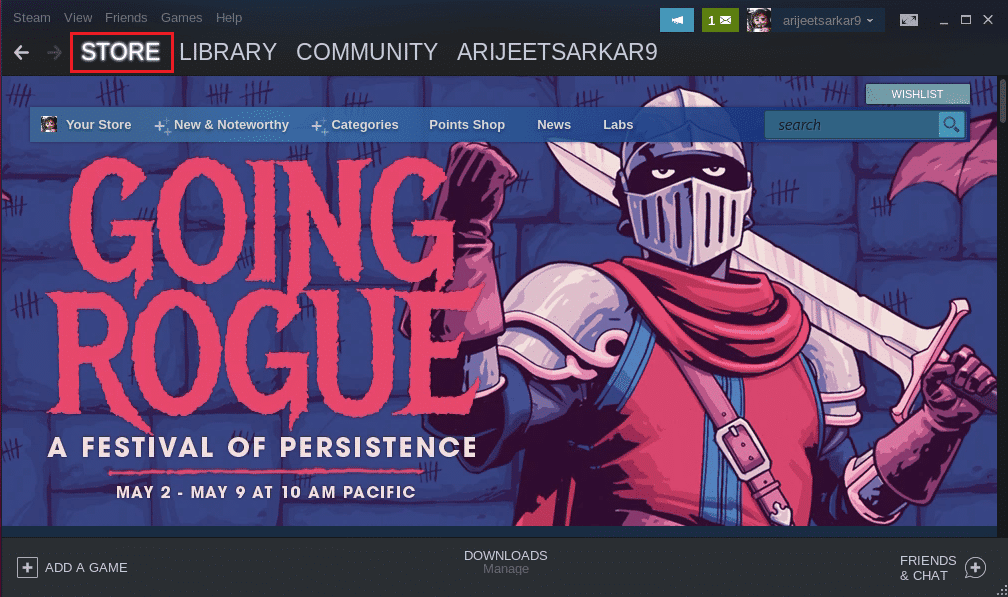
6. ในแถบค้นหา ค้นหา Rainbow Six Siege แล้วคลิก

7. สุดท้ายให้คลิกที่ตัวเลือก ติดตั้ง
อ่านเพิ่มเติม: แก้ไขการตั้งค่าวิดีโอ CS GO ไม่บันทึกข้อผิดพลาด
วิธีที่ 10: ติดต่อฝ่ายสนับสนุนลูกค้า
หากไม่มีวิธีใดที่กล่าวถึงข้างต้นดูเหมือนจะใช้ไม่ได้ผล แสดงว่าต้องมีปัญหาความเข้ากันได้ของเกม นี่เป็นเพราะไม่มีการอัปเดตแพตช์สำหรับ Rainbow Six Siege ซึ่งมักจะออกโดยนักพัฒนา ดังนั้น คุณต้องติดต่อฝ่ายช่วยเหลือของ Rainbow Six Siege เพื่อหารือเกี่ยวกับ ปัญหาที่คุณกำลังเผชิญอยู่และรับการแก้ไขโดยผู้เชี่ยวชาญ

ที่แนะนำ:
- แก้ไขมงกุฎเจ้าของเซิร์ฟเวอร์ Discord ไม่แสดง
- วิธีรับ Dark Theme บน Spyder IDE
- แก้ไขข้อผิดพลาด Apex Legends 0x00000017 บนพีซี
- แก้ไข Rainbow Six Siege ขัดข้องบน Windows 10
สิ่งนี้นำเราไปสู่จุดสิ้นสุดของคำแนะนำของเราเกี่ยวกับวิธีแก้ไข หน้าจอสีน้ำเงินแห่งความตายของ Rainbow Six Siege เราหวังว่าเอกสารของเราจะสามารถไขข้อสงสัยทั้งหมดของคุณเกี่ยวกับหน้าจอสีน้ำเงินแห่งความตาย สาเหตุที่ทำให้เกิดมัน และวิธีการต่างๆ ที่คุณสามารถแก้ไขได้สำหรับ Rainbow Six Siege แจ้งให้เราทราบความคิดของคุณโดยแสดงความคิดเห็นของคุณด้านล่าง คุณยังสามารถแบ่งปันคำถามและข้อเสนอแนะของคุณด้านล่าง
